社区 发现 Amazon 12/2更新:品牌或者ASIN在某个关键...
12/2更新:品牌或者ASIN在某个关键字下的真实曝光、点击、加购以及购买情况
你是否知道自己的品牌或者ASIN在某个关键字下的真实的曝光、点击、加购以及购买的情况?
关键词的搜索流量是Amazon主要流量来源。SQP之前,我们只能看到广告层面的数据。SQP的到来,我们看到了关键词整个销售漏斗的情况。SQP是咱们所有Amazon卖家千呼万唤,Amazon平台才开放出来的关键词层面的真实数据。
下面为大家详细介绍一下SQP的详细的分析和使用说明,用好SQP的工具,可以帮助大家多角度、全方位的知道自己的品牌或者ASIN的在某个关键字真实的曝光,流量等数据。
SQP:全称 Search Query Performance
指的是“搜索词表现报告”,体现出整个品牌或者ASIN下所有搜索词的full-funnel表现情况、市场占有率。
这份报告根据买家的搜索行为,为卖家的品牌提供搜索词维度的数据洞察。
我们可以选择某一个时间段,在报告中能查看在整个购物过程中搜索词维度的洞察信息(如展示量、单击量、添加到购物车和购买次数)。但购买和销售总额可能与销售报告中的总数不匹配,因为这些指标是包括了来自搜索结果页面的指标(例如,不包括小部件、详细信息页面等)
卖家从该报告中看到总数、品牌数和品牌占有率,并以此评估每个特定搜索词在各个环节下的表现。
ICAP是四个英文缩写:
I: impression (展示)
C: Click (点击)
A:Add to cart (加入购物车)
P: Purchase (购买)
从中可以看到客户决策的过程:客户有意识搜索-挑选合适产品-购买
ICAP原理-漏斗模型:
客户进入店铺后,会进行一连续的动作。比如从展示,点击,加购到购买,这是一个漏斗的行为。而客户的数量是一个逐渐递减的过程,就好像上面的漏斗一样。
故ICAP 会找出这四个之间的比例关系,帮忙卖家找出好的关键词去放大,减少对效果不好的词的投放,同时也从中可以看出哪些词是需要二次收割流量,进行及时收割。
那么分析思路,主要就是看“购买和展示”及“购买和加购”的比例关系,下面是3个参数比值:
CRI: Brand点击占比/Brand展示占比= BSC/BSI (数值越大,说明词表现好。卖家要看后面的“加购和购买”比例是否也大,如果数值都大,需要把精准词埋入主题或者扩大精准词的展示)
PRI: Brand购买占比/Brand展示占比= BSP/BSI (数值越大,说明词表现好。卖家需扩大这些词的展示,反之就需要及时止损减少浪费)
PRT: Brand购买占比/Brand加购占比= BSP/BST (数值越大说明需要扩大这些词的展示,数值越小,说明客户加入购物车还没有买,需要再次触达让客户去买)
SQP-ICAP分析角度:下面以处理好的ASIN SQP的数据为例:
1. 增加曝光的角度:
筛选PRI大于100%的关键字。
PRI大于100%说明ASIN购买占比大于ASIN展示占比,购买多,展示不足。这个时候需要增加关键字的曝光,带动更多的成交;(如果PRI大于100%比较多,可以筛选更大的数字)
2. 减少浪费的角度:
筛选PRI小于100%的关键字,PRI小于100%,说明ASIN购买占比小于ASIN展示占比,购买少,展示多,有浪费的情况,要降低曝光,及时止损;
3. 扩展关键字角度:
筛选CRI大于100%的关键字,CRI大于100%,说明ASIN点击占比大于ASIN展示占比,点击多展示不足。这种情况也同时需要结合PRI的值来进行判断,CRI和PRI的值都大于100%,说明该关键字点击多,购买多,展示不够,需要增加曝光,同时可以判断相关性将精准相关的关键字埋入listing的主题当中;
4. 人群定位的角度:
筛选PRT大于100%的关键字,说明购买占比大于ASIN加购占比,购买多,加购不足,需要增加曝光;
另外如果大部分关键字的PRT小于100%的关键字,说明加购多,购买少,可以利用SD-Remarketing 的广告将这些买家进行二次收割;
好了,以上就是SQP的解释以及相应的数值调整规则,大家Get到了吗??
本人“一缕阳光”,爱好拓展新渠道,喜交朋友,大家多多沟通。
原创不易,未经本人授权禁止转载!
*****************************************************************************************************************
2022年11月29日更新
第二部分:巧豚豚_Table Capture插件安装
如此重要的Search Query Performance搜索词表现数据还不能在页面上Download,不要着急,可以借用插件下载哦。
说明:下面是以3种浏览器为例安装Table Capture ,请选择自己账号所在浏览器对应安装。
一、紫鸟浏览器
紫鸟浏览器安装Table Capture有两种方案,请参考
方案一:浏览器复制“Table Capture”链接,进行安装
https://appstore.ziniao.com/se ... pture
方案二:手动搜索
1.点击浏览器右上角框中的图标,选择“扩展程序”,选择“获取更多插件”,
2.搜索“Table Capture”
安装完成后需要分配账号,点击分配账号,勾选需要分配的账号,点击“确认分配”
二、 Google浏览器
Google浏览器安装Table Capture有两种方案,请参考
方案一:浏览器复制“Table Capture”链接
https://chrome.google.com/webs ... zh-CN
方案二:手动搜索
1.点击浏览器右上角框中的图标,选择“More Tools”,选择“Extensions”,
2.点击左上角框中的图标,再点击左下角“Open Chrome Web Store”,搜索“Table Capture”
添加“Table Capture”
三、Firefox浏览器
1.点击右上角框中的图标,选择“扩展和主题”,搜索“Table Capture”,添加插件
12/2更新,SQP_ASIN分析所需数据
SQP_ASIN可以下载Weekly、Monthly、Quarterly的数据,下面以Weekly的数据为例,向大家介绍一下数据下载步骤:
1.打开Amazon后台 依次点击Brands,Brand Analytics,Search Query Performance,ASIN View,如下图:
2.输入需要分析的子ASIN,选择Reporting Range:Weekly,之后选择Select week为最新日期,点击Apply按钮。
3.选择下载数据 ,默认选择的是18列,提示“Displaying 18 of 33 columns”,需要将没有勾选的15列数据全部勾选上,显示“Displaying 33 of 33 columns”
4.调整每页行数,为了减少下载次数,鼠标滑到页面的最下方,右下角有View25 rows,如下图,修改为:View 100 Rows
5.下载数据之前请先安装Table Capture插件(安装步骤请查看********帖子),然后新建Excel,准备存放数据;
5.1下载ASIN所有数据,一般共1页100条,将数据复制粘贴到表格,从第一页数据开始,先抓取前两行标题行,再抓取下方除标题行的数据。
5.2抓取标题行数据,将鼠标放在标题行任意单元格内,点击右键Table Capture。选择Launch workshop,如图此时鼠标所在单元格有带颜色的框,且下方有弹出框。点击Select parent element,框的范围会扩大,再点一下会扩大到整行,继续点一下会扩大到两行标题行。即需要点击三次Select parent element,可选中标题行数据。
点第一次Select parent element, 会显示下面截图:
点第二次Select parent element, 会显示下面截图:
点第三次Select parent element, 会显示下面截图:
6.将标题行数据粘贴到表格:点击如图带“+”的图标,会复制标题行的数据。
7.打开新建的Excel表格,从A1单元格开始粘贴标题行数据。标题行第二行共33列,到AG列。
关闭下方弹出框
8.抓取除标题行的数据,将鼠标放在数据部分任一单元格,同样点击右键Table Capture。选择第一个Launch workshop,鼠标所在单元格有带颜色的框。点击Select parent element扩展到整行,再点击一下扩展到除标题行的所有数据。即数据部分需要点击两次Select parent element。
点第一次Select parent element, 会显示下面截图
点第二次Select parent element, 本页除标题行的数据会全部选中
9.将除标题行的数据粘贴在表格里点击同样的图标,此时会复制除标题行的数据。打开Excel表将数据粘贴在表格里,从A3单元格开始粘贴。如果ASIN有大于100条数据,继续重复上述步骤,抓取第二页数据,(注:第二页开始不需要在抓取标题行)一直抓取好子ASIN所有数据。
10.说明:在抓取完每一页后,可以通过B列数据判断抓取是否重复,B行是搜索词的排名,按排名顺序排序,且我们在抓取时只有第一页数据需要抓取标题行。例如:第一页数据B列最后一行排名是100,对应102行,第十页数据B列最后一行排名是1000,对应1002行。



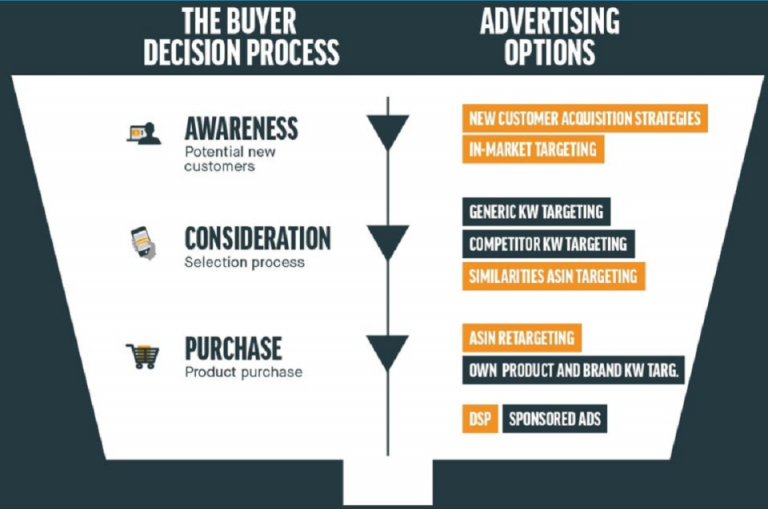
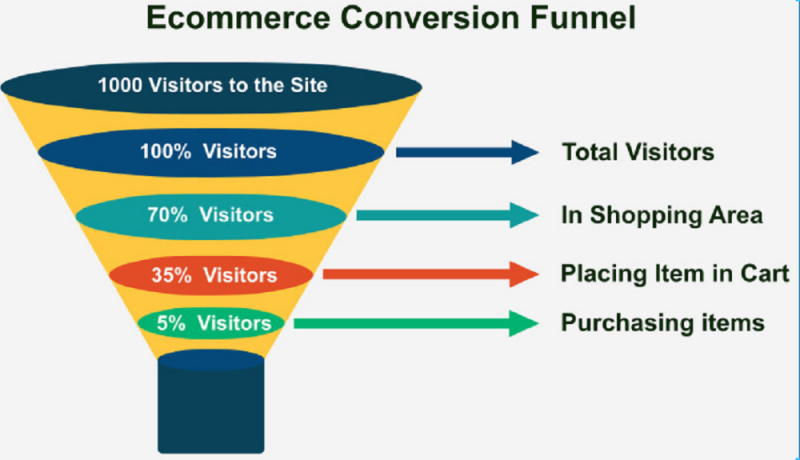


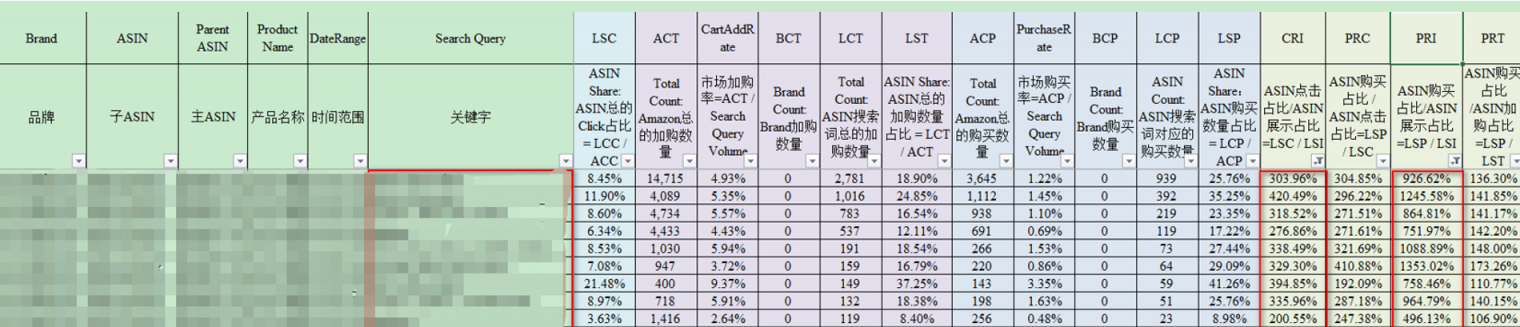

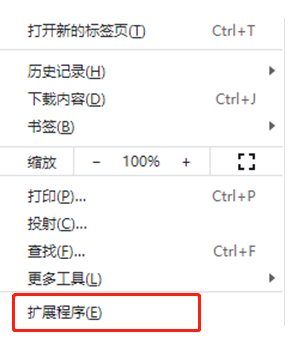
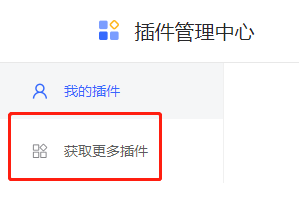

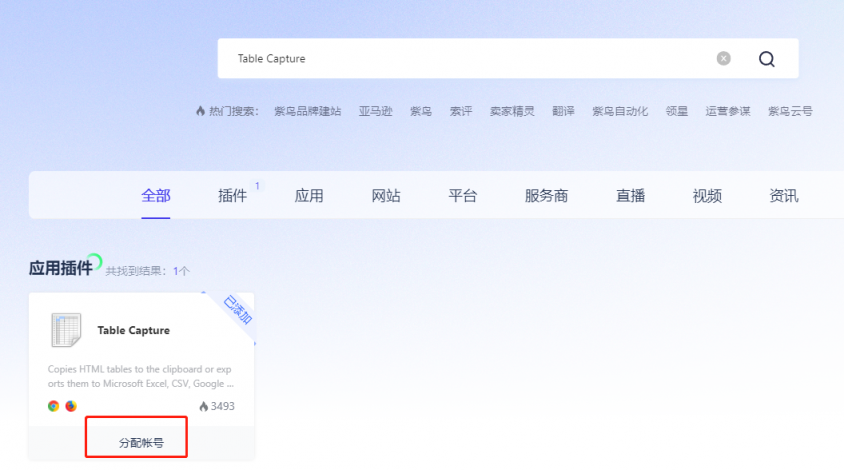
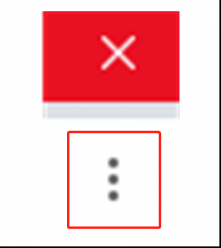
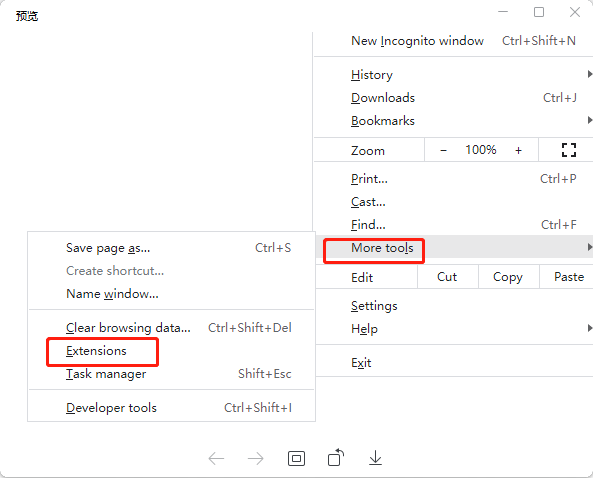
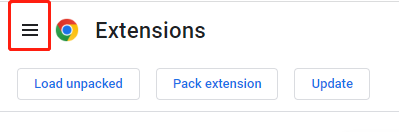
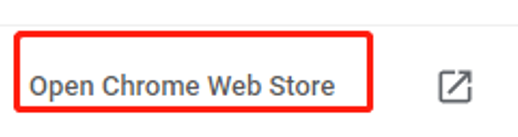
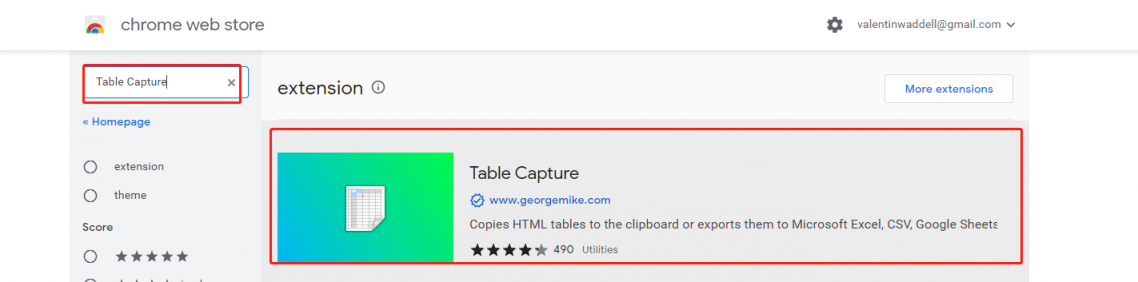

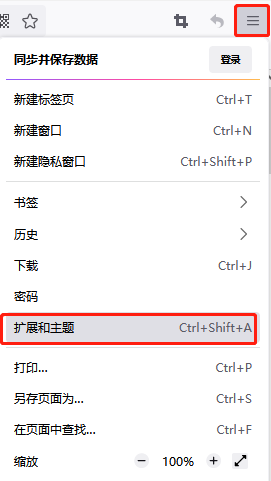
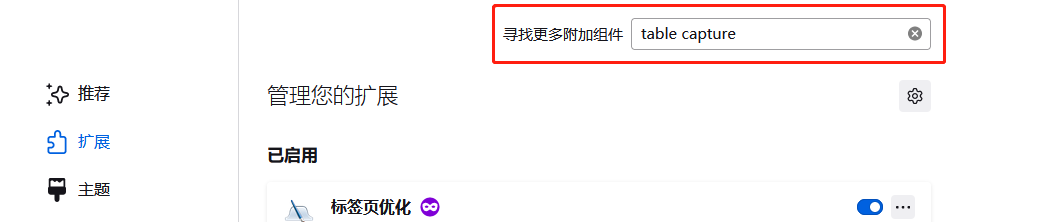
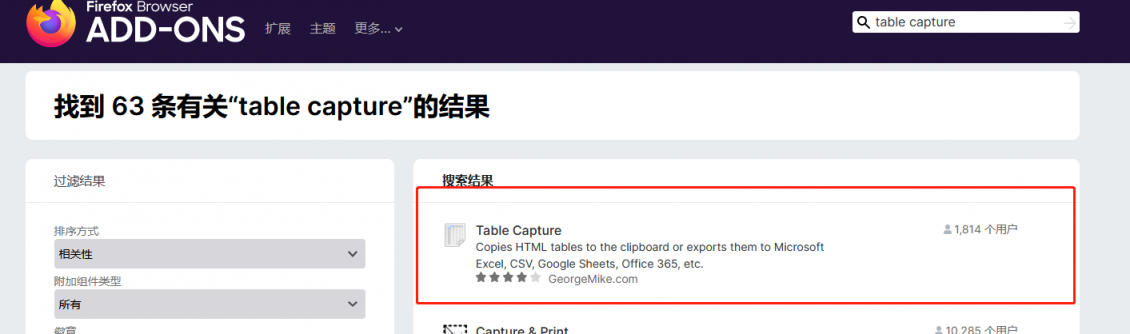
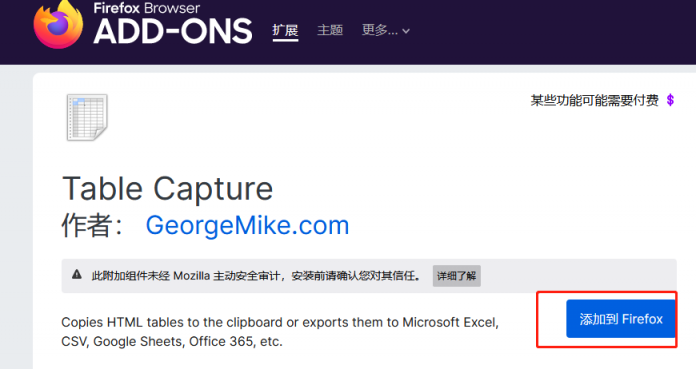
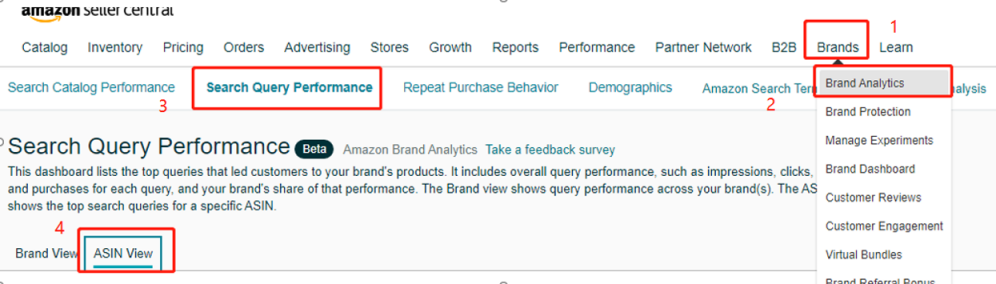
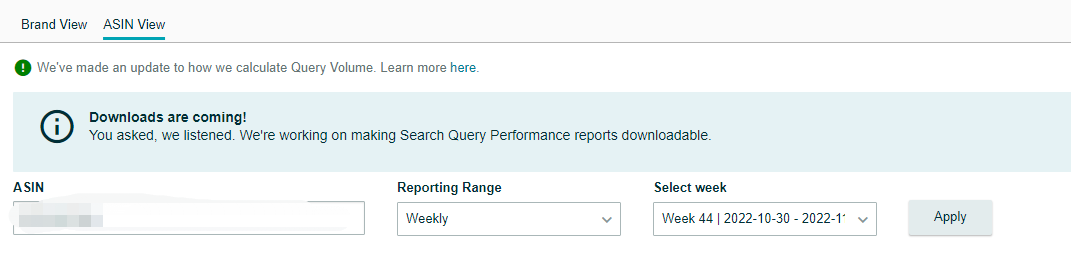

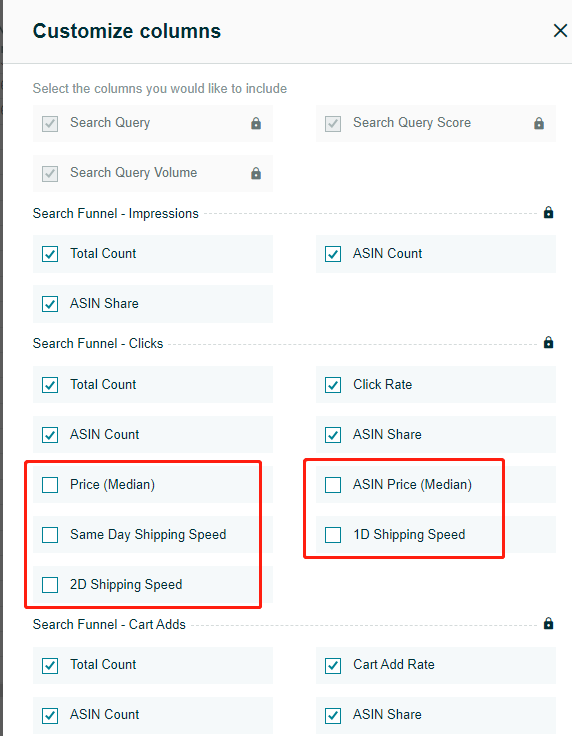
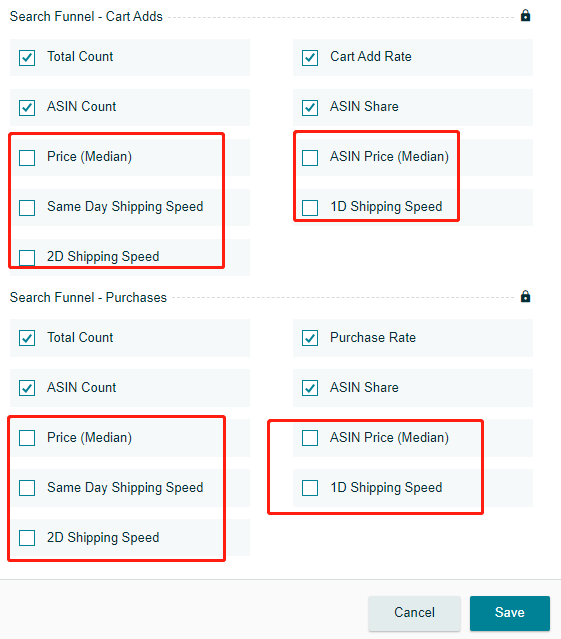
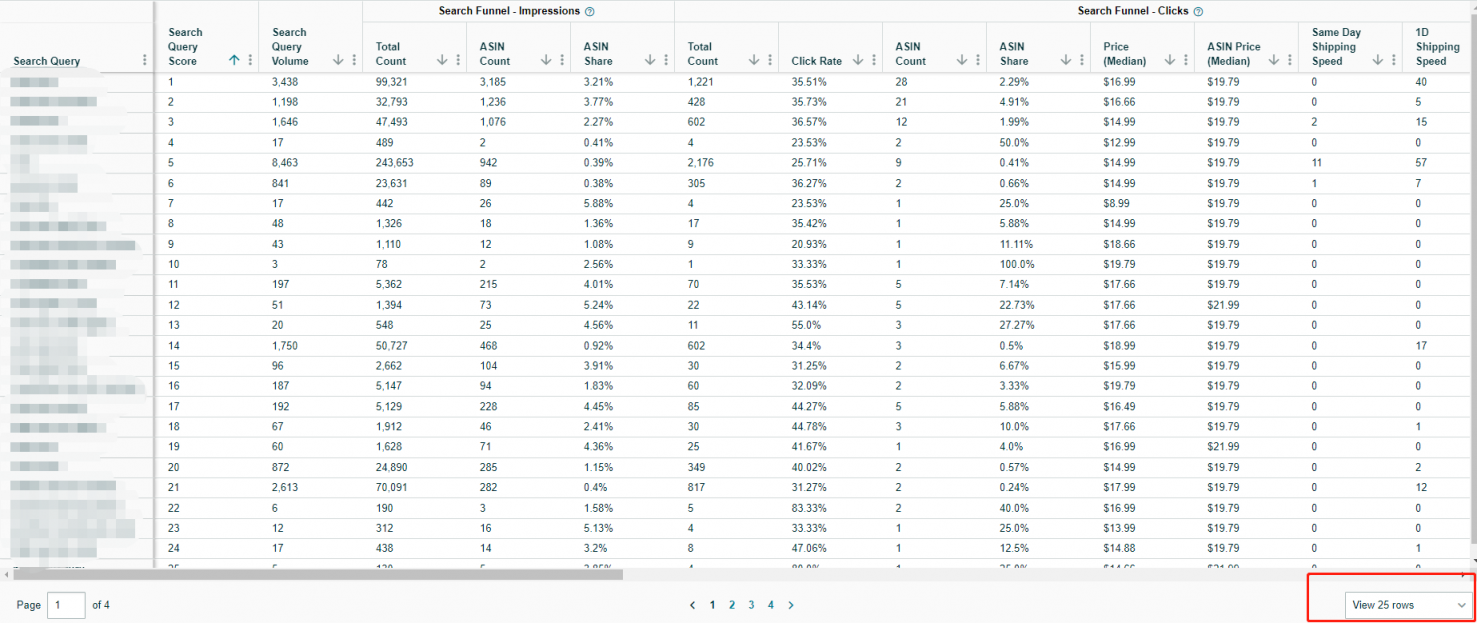
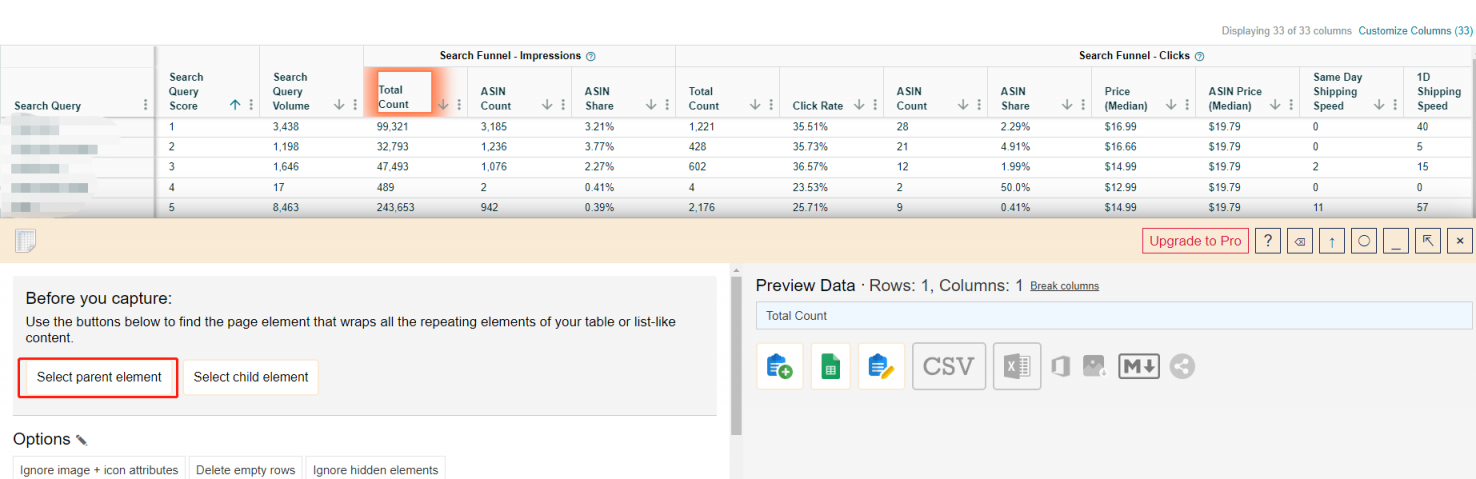



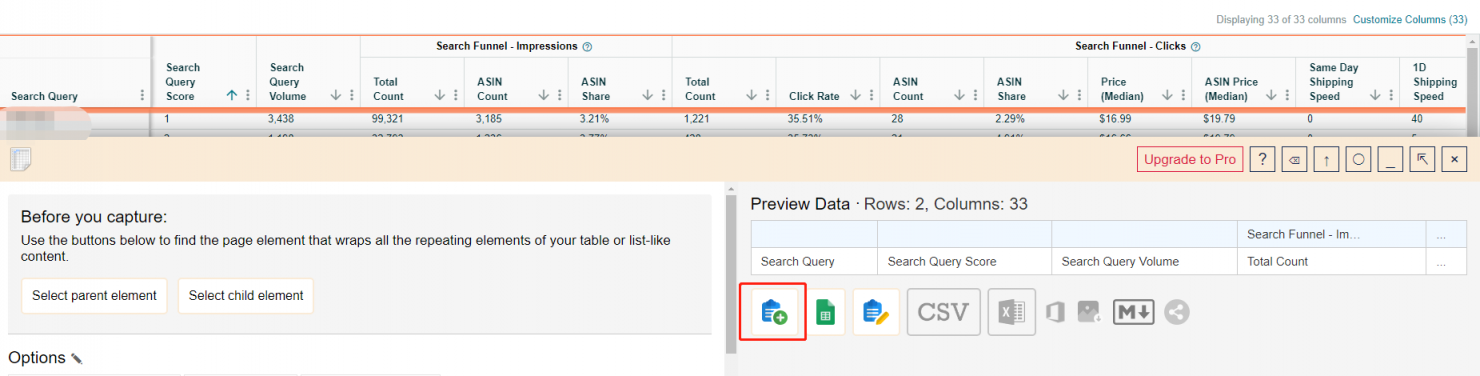


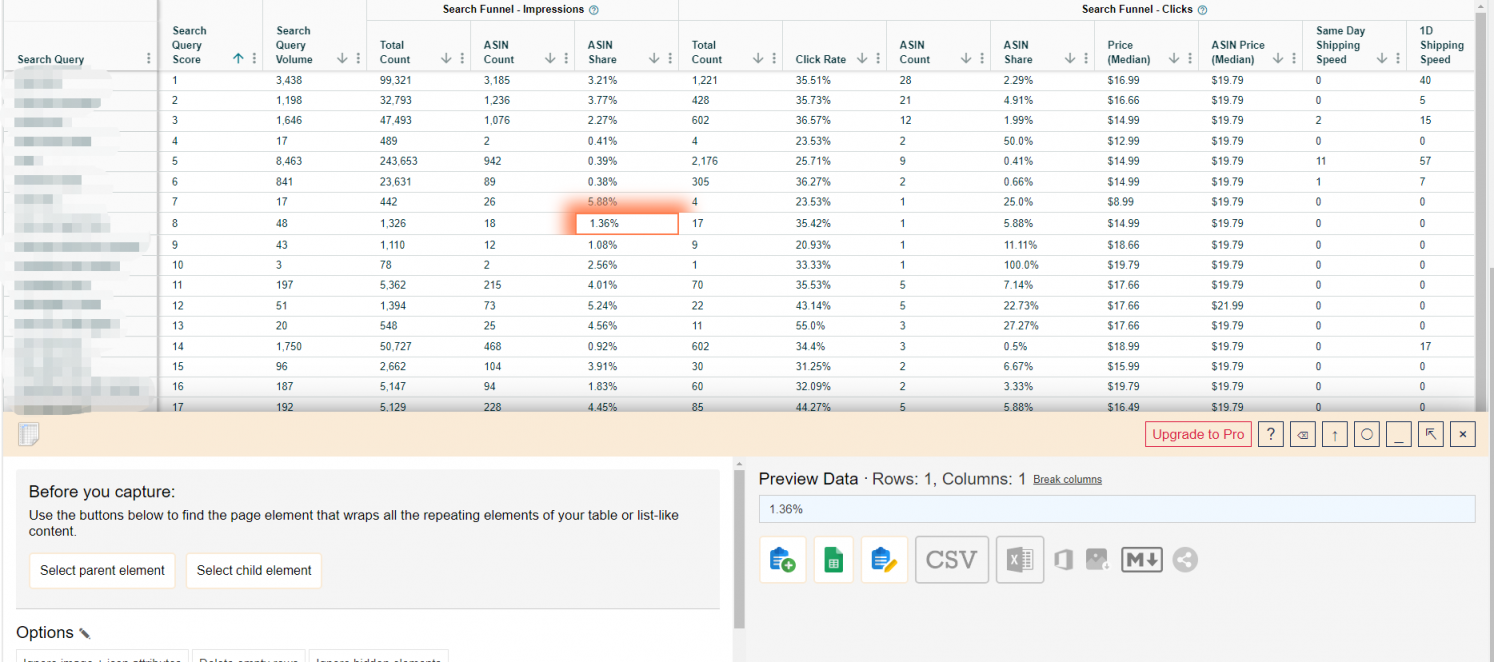




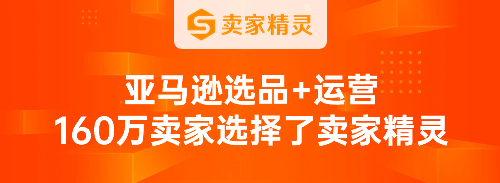


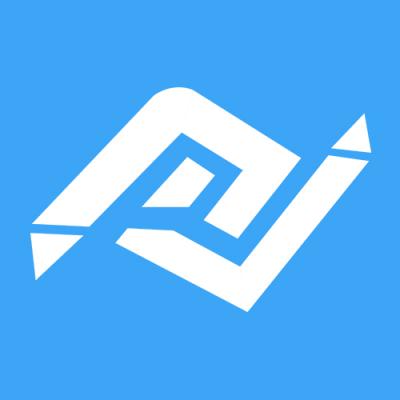

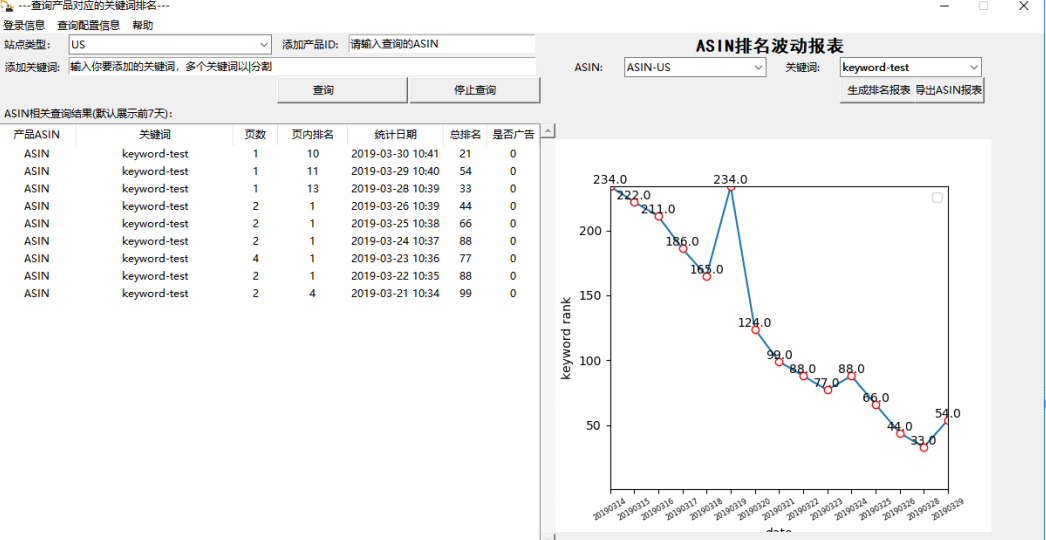







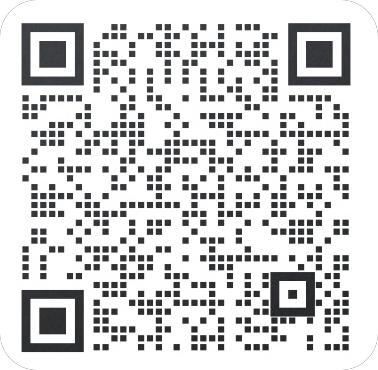



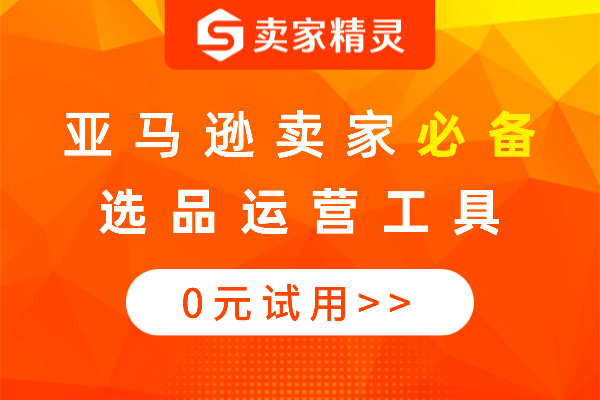




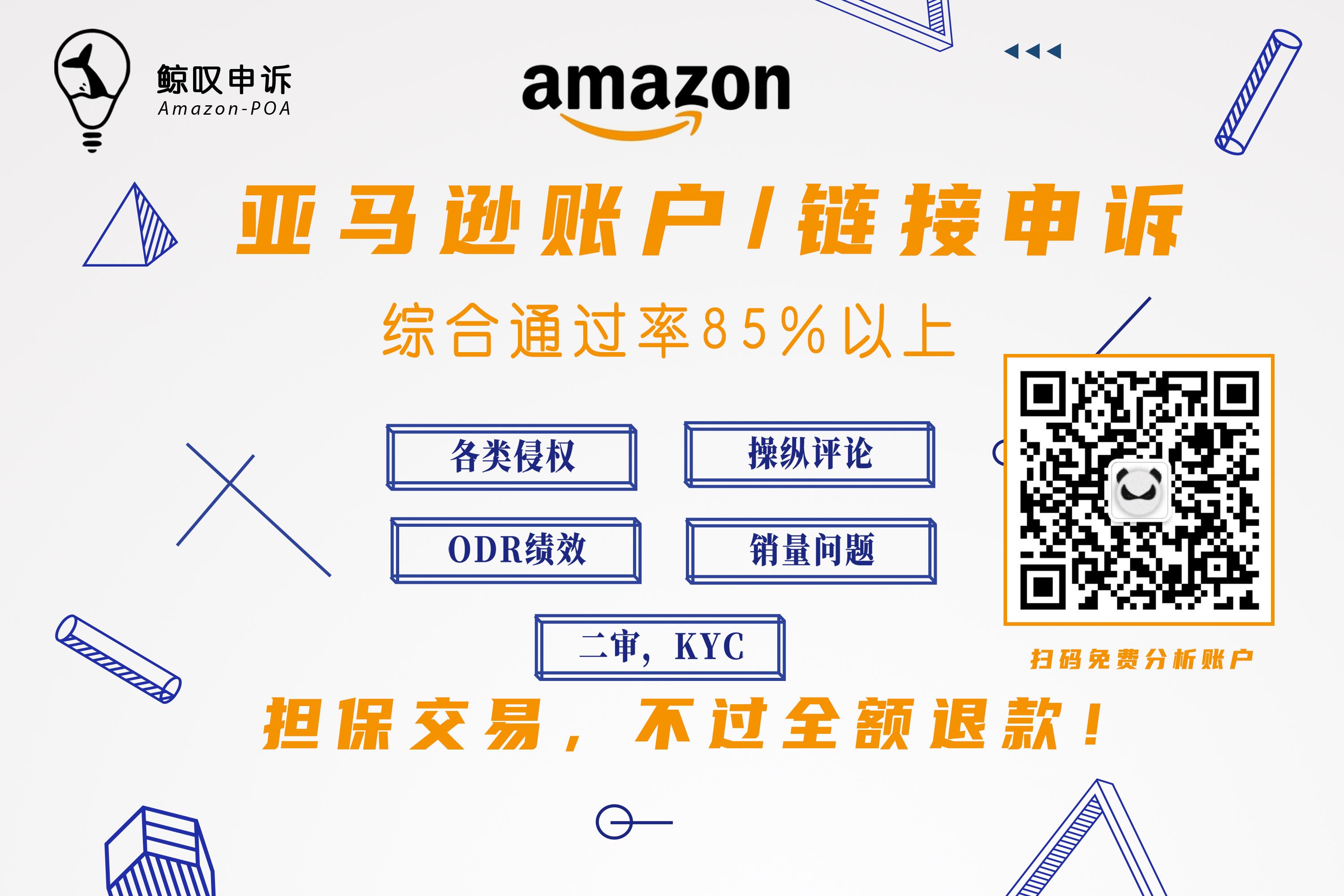

 倒计时:
倒计时:







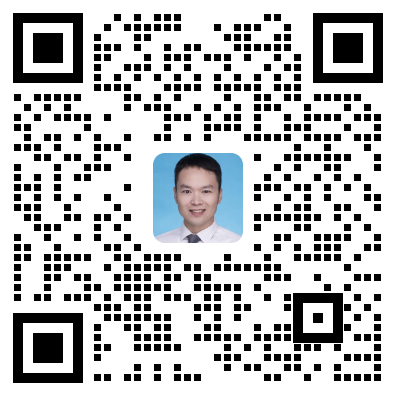
41 个回复
dallll
赞同来自: 爱你们的wpp 、 干掉姐夫
1.搜索购买率3%-5%,也就是每100个搜索才有3-5个转化,这个数据正常嘛?不太能理解为什么按关键词搜索而来的转化会这么低呢?倒退回去看搜索转化率之所以这么低是由于第2个漏斗搜索点击率才只有30%左右,也就是搜索之后三分之二的人都没有点击,代入我们自己在购物的时候搜索一个关键词,三分之二都只停留在浏览,而不会点击任意一个商品? 这个数据是正常嘛
2.第一个漏斗【展示量】从数据上看是搜索量的20倍,可以理解为这是由于亚马逊搜索关键词后每页会弹出20个商品吗?所以展示量是搜索量的20倍